自定义ROM及手动获取ROOT权限完整教程
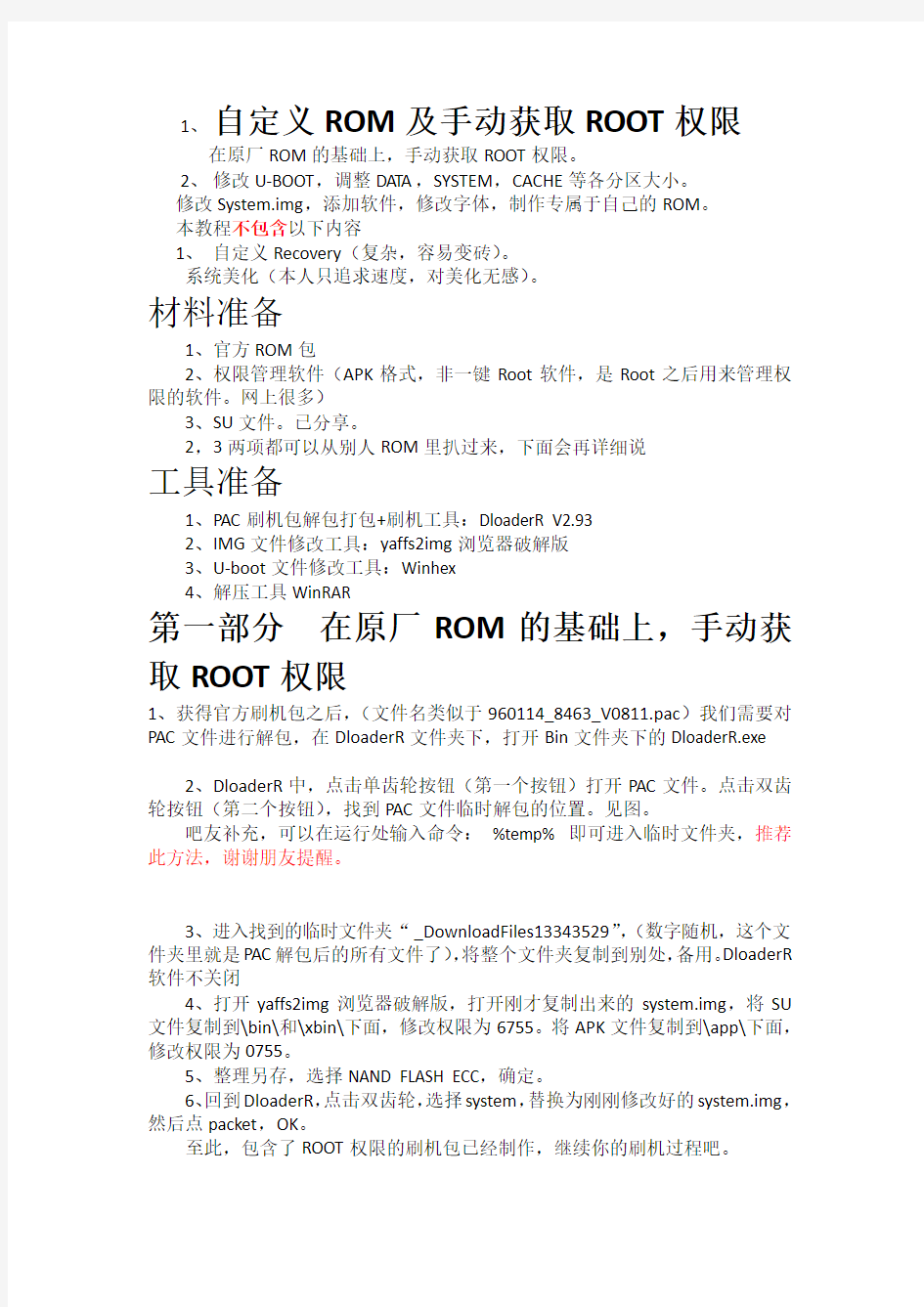

1、自定义ROM及手动获取ROOT权限
2、在原厂ROM的基础上,手动获取ROOT权限。
3、修改U-BOOT,调整DATA,SYSTEM,CACHE等各分区大小。
修改System.img,添加软件,修改字体,制作专属于自己的ROM。
本教程不包含以下内容
1、自定义Recovery(复杂,容易变砖)。
系统美化(本人只追求速度,对美化无感)。
材料准备
1、官方ROM包
2、权限管理软件(APK格式,非一键Root软件,是Root之后用来管理权限的软件。网上很多)
3、SU文件。已分享。
2,3两项都可以从别人ROM里扒过来,下面会再详细说
工具准备
1、PAC刷机包解包打包+刷机工具:DloaderR V2.93
2、IMG文件修改工具:yaffs2img浏览器破解版
3、U-boot文件修改工具:Winhex
4、解压工具WinRAR
第一部分在原厂ROM的基础上,手动获取ROOT权限
1、获得官方刷机包之后,(文件名类似于960114_8463_V0811.pac)我们需要对PAC文件进行解包,在DloaderR文件夹下,打开Bin文件夹下的DloaderR.exe
2、DloaderR中,点击单齿轮按钮(第一个按钮)打开PAC文件。点击双齿轮按钮(第二个按钮),找到PAC文件临时解包的位置。见图。
吧友补充,可以在运行处输入命令:%temp% 即可进入临时文件夹,推荐此方法,谢谢朋友提醒。
3、进入找到的临时文件夹“_DownloadFiles13343529”,(数字随机,这个文件夹里就是PAC解包后的所有文件了),将整个文件夹复制到别处,备用。DloaderR 软件不关闭
4、打开yaffs2img浏览器破解版,打开刚才复制出来的system.img,将SU 文件复制到\bin\和\xbin\下面,修改权限为6755。将APK文件复制到\app\下面,修改权限为0755。
5、整理另存,选择NAND FLASH ECC,确定。
6、回到DloaderR,点击双齿轮,选择system,替换为刚刚修改好的system.img,然后点packet,OK。
至此,包含了ROOT权限的刷机包已经制作,继续你的刷机过程吧。
注:su文件和超级管理工具。可以从别人的ROM里扒出来。两个su分别在system/bin和system/xbin下。管理工具当然是在system/app里找。注意这两个su很可能是不一样的。
第二部分修改U-BOOT,调整DATA,SYSTEM,CACHE等各分区大小。
方法很简单,但是不建议纯小白尝试
1、使用Winhex打开Uboot文件,一般名为Uboot img
2、使用查找功能查找cache
3、修改,在上图中,我们可以看到 10m(recovery),130m(system),300m(u serdata),20m(cache)。这个数字是我修改过的,大家的可能会有所不同,现在大家可以直接在上面修改数字了,只要保证修改过后的数字总数和原来的保持一致就OK了。
10m(recovery),不要动,
130m(system),300m(userdata),20m(cache)这三个可以看自己意愿改,cache大小10~30比较合适。 Userdata是用户安装软件的大小,system大点可以在sys tem/app下多放程序,cache这个不用大。20M足够,一般这个文件夹下没什么东西
4、修改之后保存。
5、象前面替换system.img一样,用DloaderR选择修改过后的U-BOOT,然后packet。
第三部分修改System.img,添加软件,修改字体,定制专属于自己的ROM
1、使用yaffs2img打开System.img文件,进入\app\文件夹,可以看到里面有很多系统自带的软件,根据自己的需要,将自己不喜欢的软件删除。保存
2、使用WinRAR打开你要添加到System里的APK软件(右键APK软件,打开方式选择WinRAR),如果里面没有lib 文件夹,只要按3操作即可。如果里面有lib文件夹,将\lib\armeabi\文件夹里的所有文件解压出来,按4操作。
3、还是回到yaff2img软件,在\app\文件夹空白处点右键,添加文件,将你要添加到ROM的APK软件放到\app\文件夹内,右键添加好的文件,点击权限修改,改为0644。保存。
4、先按3操作,将软件复制到\app\,然后将前面解压出来的\lib\armeabi\*.so 文件添加到ROM的\lib\文件夹内,同样修改权限为0644。保存
5、修改字体,把字体重命名——中文改为DroidSansFallback.ttf,英文正常改为DroidSans.ttf,英文粗体改为DroidSans-Bold.ttf。
6、把这三个字体复制到\fonts\文件夹下,选择覆盖,确认,然后将刚刚放进去的字体修改权限为0755。保存。
OK,本教程到此结束。
Word 是学生和职场人士最常用的一款办公软件之一,99.99%的人知道它,但其实,这个软件背后,还有一大批隐藏技能你不知道。掌握他们,你将开启新世界的大门。
Tab+Enter,在编过号以后,会自动编号段落
Ctrl + D调出字体栏,配合Tab+Enter全键盘操作吧
Ctrl + L 左对齐,Ctrl + R 右对齐,Ctrl + E 居中
Ctrl + F查找,Ctrl + H 替换。然后关于替换,里面又大有学问!
有时候Word文档中有许多多余的空行需要删除,这个时候我们可以完全可以用“查找替换”来轻松解决。打开“编辑”菜单中的“替换”对话框,把光标定位在“查找内容”输入框中,单击“高级”按钮,选择“特殊字符”中的“段落标记”两次,在输入框中会显示“^P^P”,然后在“替换为”输入框中用上面的方法插入一个“段落标记”(一个“^P”),再按下“全部替换”按钮。这样多余的空行就会被删除。
Ctrl + Z是撤销,那还原呢?就是Ctrl + Y,撤销上一步撤销!
比如我输入abc, 按一下F4, 就会自动再输入一遍abc
